Avec les paramètres par défaut, le navigateur Microsoft Edge dans Windows 10 vous permet d’enregistrer les informations d’identification Web, comme tout autre navigateur Web, afin de vous aider à vous connecter facilement à vos services Web préférés en saisissant automatiquement les noms d’utilisateur et les mots de passe.
Parfois, vous voudrez peut-être supprimer tous les mots de passe ou des mots de passe spécifiques enregistrés dans le navigateur Edge. Par exemple, vous voudrez peut-être supprimer les mots de passe enregistrés avant de laisser d'autres personnes utiliser votre PC Windows 10 ou avant de vendre votre ordinateur. Heureusement, comme pour les autres navigateurs Web majeurs, la gestion des mots de passe enregistrés est une tâche facile dans le navigateur Edge.
Lisez également: comment afficher les mots de passe enregistrés dans le navigateur Edge dans Windows 10
Dans ce guide, nous verrons comment supprimer tous les mots de passe ou mots de passe individuels enregistrés dans le navigateur Microsoft Edge.
Méthode 1 - supprimer tous les mots de passe enregistrés à la fois
Méthode 2 - supprimer un mot de passe spécifique
Méthode 3 - modifier ou modifier un mot de passe spécifique enregistré dans Edge
Pour supprimer simultanément tous les mots de passe enregistrés à partir du navigateur Edge
Veuillez noter que la suppression de tous les mots de passe enregistrés dans le navigateur Edge n'empêchera pas celui-ci de vous proposer de sauvegarder les informations d'identification Web. Si vous souhaitez désactiver cette fonctionnalité, veuillez vous reporter à notre guide Comment empêcher le navigateur Edge de demander à enregistrer les mots de passe.
Étape 1: Lancez le navigateur Edge. Cliquez sur l'icône Plus d'options (voir l'image ci-dessous), puis sur Paramètres .

Étape 2: Faites défiler la liste pour voir la section Effacer les données de navigation. Sous la section Effacer les données de navigation, il y a un bouton intitulé Choisir quoi effacer . Cliquez sur le même.
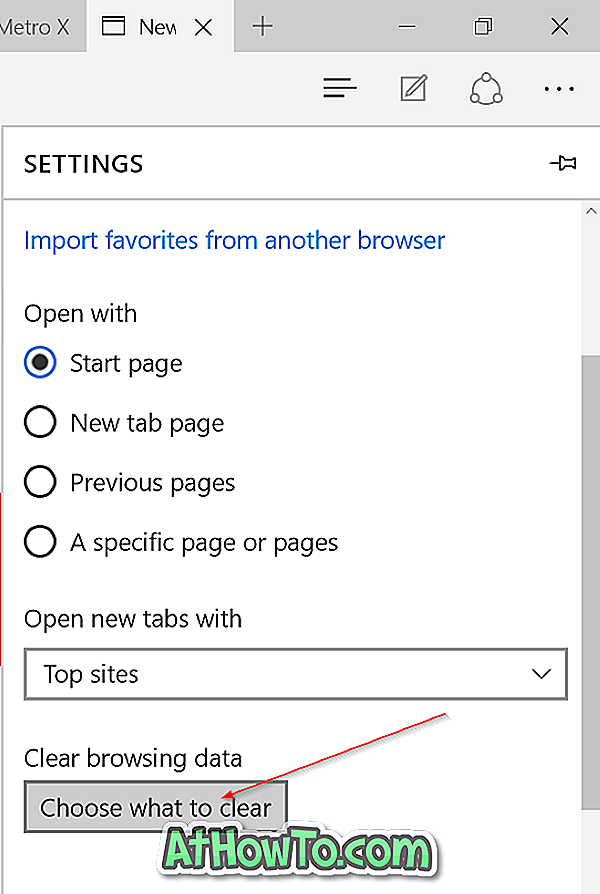
Étape 3: Cochez l'option Mots de passe et assurez-vous que les autres options, telles que l'historique de navigation et les cookies, ne sont pas cochées si vous ne souhaitez pas les effacer.
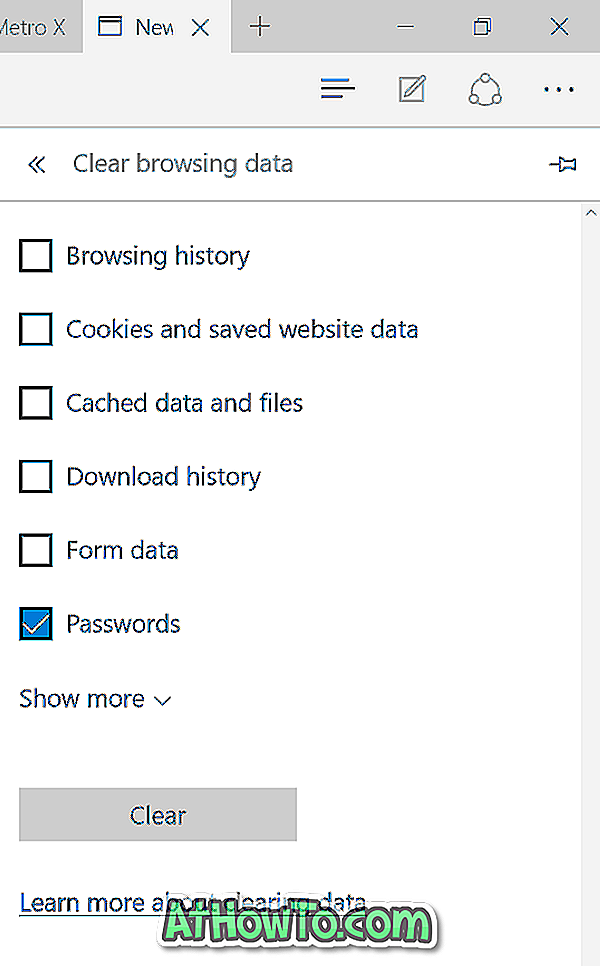
Étape 4: Cliquez sur le bouton Effacer pour nettoyer tous les mots de passe enregistrés dans votre navigateur Web.
Pour effacer des mots de passe individuels
Cette méthode est utile lorsque vous souhaitez supprimer des mots de passe individuels sans en modifier d'autres.
Étape 1: Ouvrez Edge, cliquez sur l'icône Plus d'options, puis sur Paramètres .
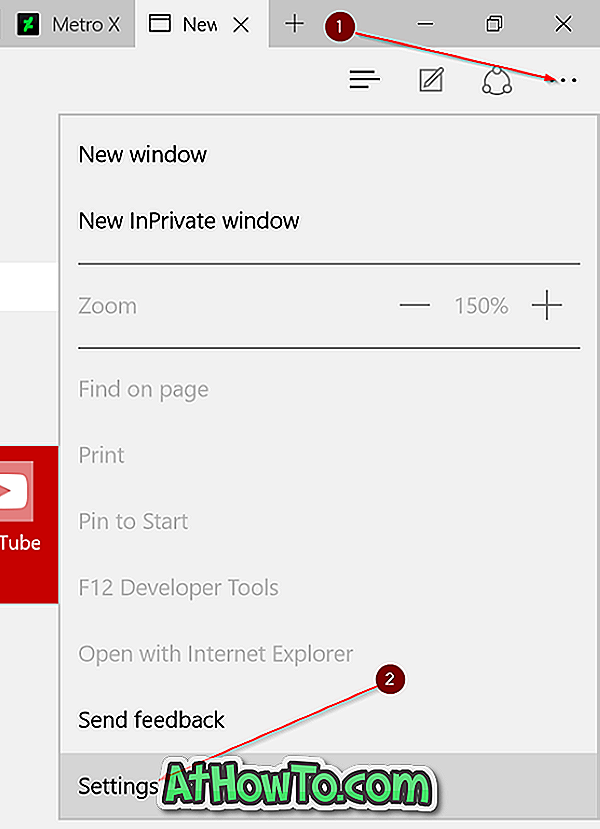
Étape 2: Faites défiler la page Paramètres pour voir le bouton Afficher les paramètres avancés . Cliquez sur le même.
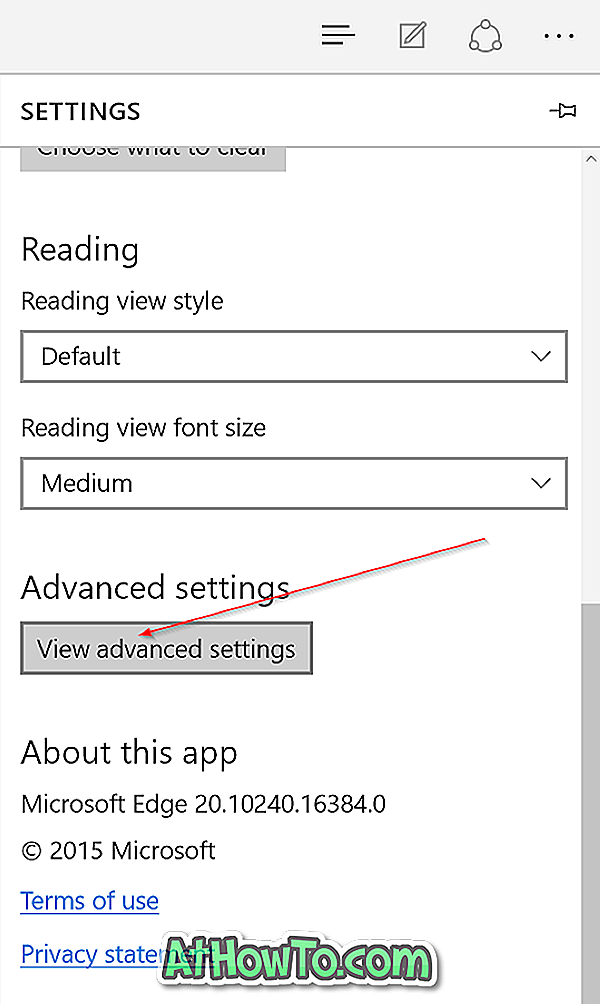
Étape 3: Faites défiler la page des paramètres avancés pour afficher un lien intitulé Gérer mes mots de passe enregistrés . Cliquez sur le même bouton pour afficher tous les mots de passe et noms d'utilisateur enregistrés.
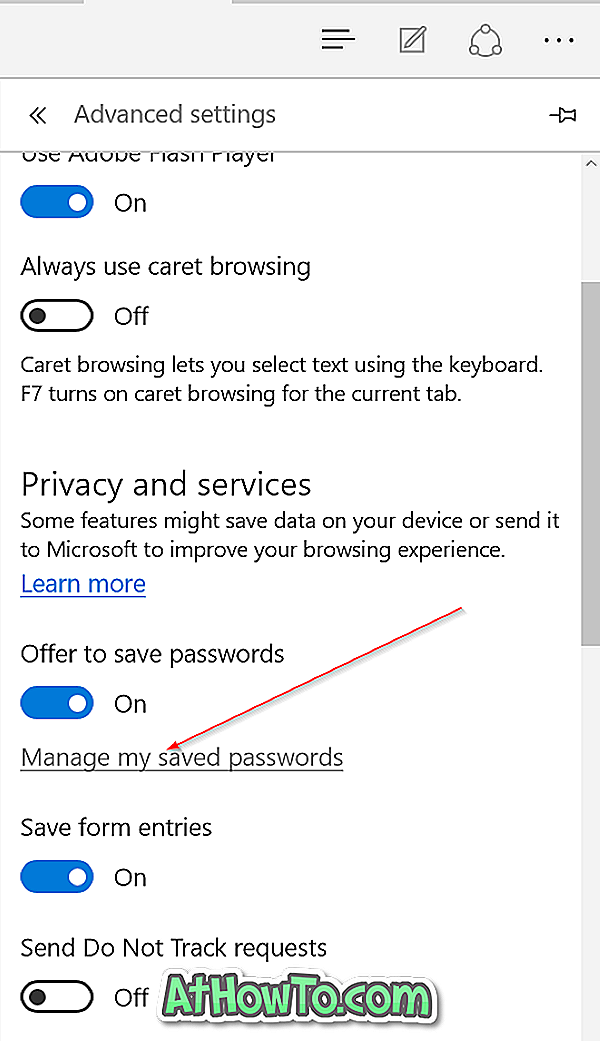
Étape 4: pour supprimer un mot de passe spécifique, cliquez avec précaution sur le bouton X situé en regard de l'URL.
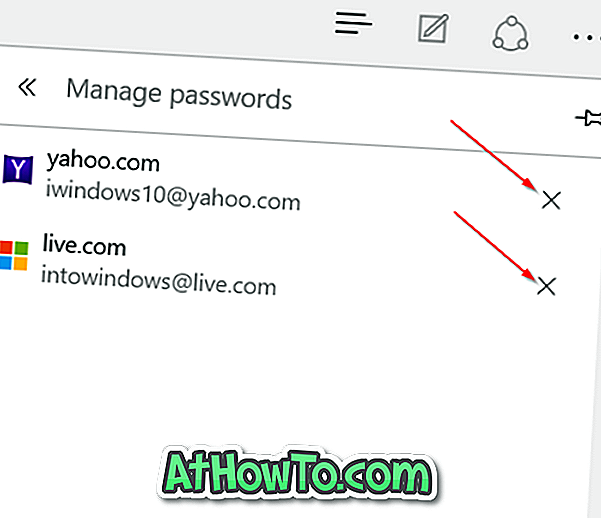
Pour éditer ou changer un mot de passe spécifique
Si vous souhaitez modifier ou modifier les mots de passe ou les noms d'utilisateur enregistrés, c'est la meilleure solution.
Étape 1: Lancez Edge, cliquez sur l'icône Plus d'options, puis sur Paramètres .

Étape 2: Faites défiler la liste, cliquez sur le bouton Afficher les paramètres avancés .
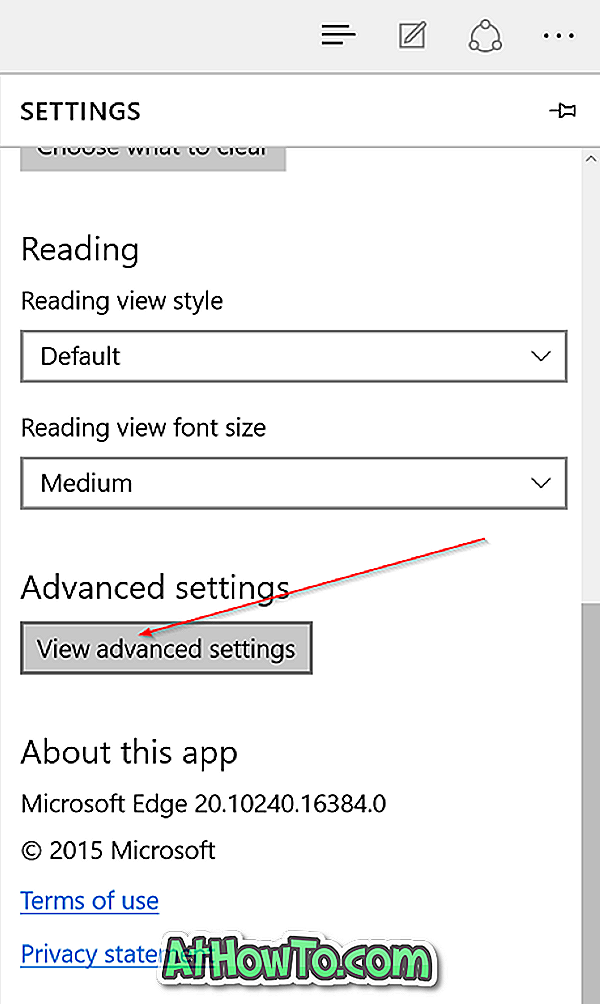
Étape 3: Faites défiler un peu et cliquez sur le lien Gérer mes mots de passe enregistrés .
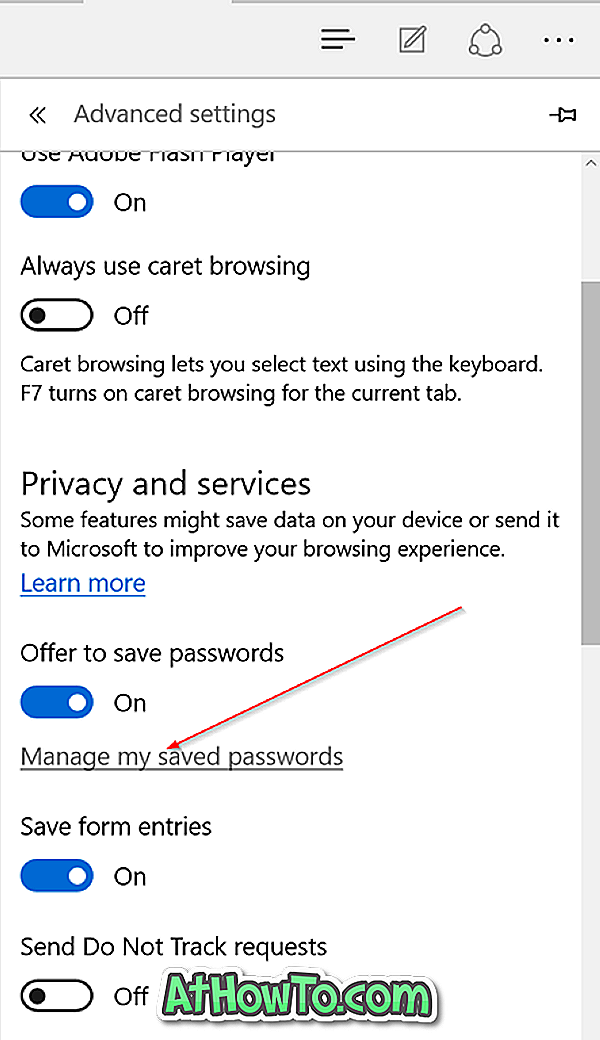
Étape 4: Cliquez sur l'URL pour laquelle vous souhaitez modifier ou modifier le mot de passe.
Étape 5: Modifiez votre nom d'utilisateur, votre mot de passe ou les deux, puis cliquez sur le bouton Enregistrer. C'est tout!
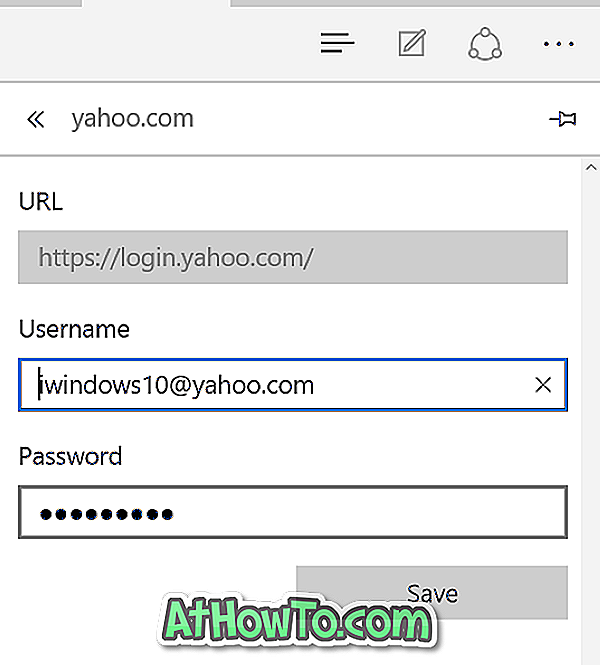
Comment désinstaller et supprimer le navigateur Edge du guide Windows 10 pourrait également vous intéresser.














